U bent hier:
Taxi boeken met Uber Senior
Artikel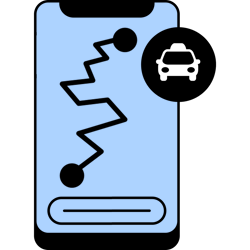
Uber maakt het voor ouderen makkelijker om in de app een 'taxi' te bestellen. De 'eenvoudige modus' helpt daarbij.
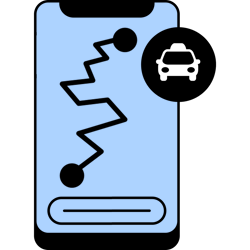

Uber voor senioren
Bij Uber boek je een autorit naar de plek waar jij heen wilt, net als bij een taxi. Alleen boek je bij Uber de rit via een app. De prijs staat vooraf vast en je betaalt via de app. Handig als je zelf niet meer rijdt, of het openbaar vervoer niet fijn vindt. Zet de Uber-app in de eenvoudige modus. Dan zie je grotere letters en is het makkelijker om te boeken.
Hoe zet ik de eenvoudige modus aan/uit?
Zet zo de eenvoudige modus aan of uit:
- Tik op de app Uber.
- Tik rechtsonder op Account.
- Scrol een stukje naar beneden en tik op Eenvoudige modus.
- Tik op het schuifje achter 'Schakel een vereenvoudigde versie van de app in'. Staat het schuifje naar links, dan is de modus uit. Staat het schuifje naar rechts, dan is de modus aan.
- Tik linksboven op de pijl om terug te gaan.
Rit boeken in eenvoudige modus
Er zijn wat minder opties bij het bestellen van een Uber in de eenvoudige modus. Dat maakt het kiezen makkelijker. Boek zo een rit:
- Tik op de app Uber.
- Tik als dat nodig is op onderaan op Home.
- Tik op Vraag een rit aan.
- Tik op het vak met ‘Ophaallocatie’ en typ waar je opgehaald wilt worden. Dit staat automatisch op de plek waar je nu bent. Maar je kunt ook zelf een locatie intypen. Bijvoorbeeld een adres.
- Tik onder ‘Selecteer een locatie’ op de plek die je bedoelt.
- Tik op het vak ‘Bestemming' en typ waar je naartoe moet. Bijvoorbeeld een adres of een plek zoals ‘Schiphol’ of ‘Rijksmuseum'.
- Tik onder ‘Selecteer een locatie’ op de plek die je bedoelt.
- Er komt een kaart in beeld en een lijst van auto's die beschikbaar zijn. Achter elke auto staat de prijs van de rit. Tik op een auto.
- De rit komt in beeld. Boeken? Tik onderaan op Kies [naam auto].
- Verfijn als dat nodig is de ophaalplek. Versleep de kaart tot de pin op de gewenste plek staat.
- Tik op Bevestig en betaal (Android) of Bevestigen en betalen (iPhone).
- Tik op Bevestigen als een melding in beeld komt over de vervoersaanbieder.
- Volg de verdere stappen om te betalen.
Plek opslaan in Uber
Sla plekken waar je vaker heengaat op in Uber, bijvoorbeeld je thuisadres. Dat kan alleen in de eenvoudige modus.
- Open de app Uber.
- Tik als dat nodig is onderin op Home.
- Tik op Locatie opslaan.
- Tik op Opgeslagen plaats toevoegen.
- Typ het adres of de naam van de plek in het zoekveld.
- Tik onder het zoekveld op het adres of de plek die je bedoelt.
- Typ een naam voor de plek onder 'Bijnaam van locatie', bijvoorbeeld ‘Thuis’.
- Tik op Plaats opslaan.
Wat vind je van dit artikel?
Geef sterren om te laten zien wat je van het artikel vindt. 1 ster is slecht, 5 sterren is heel goed.
Meer over dit onderwerp
met videoGoogle Maps offline gebruiken
Navigeer altijd en overal met offline kaarten van Google Maps. Zonder internetverbinding toch navigatie bij de hand.
Minder mobiel en reizen met het ov
Reizen met het ov kan best een uitdaging zijn als u minder mobiel bent. Bereid u online goed voor op een reis. Plan bijvoorbeeld extra overstaptijd in, zoek vooraf waar op het station de lift zit of boek begeleiding om de trein in en uit te komen.
Bekijk meer artikelen met de categorie:
Meld je aan voor de nieuwsbrief van SeniorWeb
Elke week duidelijke uitleg en leuke tips over de digitale wereld. Gratis en zomaar in de mailbox.